小U讲解合并单元格快捷键
分类:U盘教程 发布时间:2019-08-05 09:45:02
随着科技的发展,现在我们都是使用一些办公软件协助我们工作处理数据,其中使用最多的就是Excel表格了,而单元格就是组成表格的最小单位。下面,我就给大家介绍一下合并单元格快捷键
合并单元格快捷键是什么呢?我们在使用表格处理数据的时候经常会用到快捷键,我们经常使用的就是复制粘贴等。但是这远远满足不了我们。我给大家整理了合并单元格快捷键,赶紧来瞧瞧吧
合并单元格快捷键
一、Excel合并单元格快捷键
1、如果Excel快速访问工具栏没有合并居中按钮,我们需要先将其添加,点击界面最上方的下拉按钮,点击其他命令

快捷键电脑图解1
2、打开Excel选项窗口,选择合并后居中,点击添加
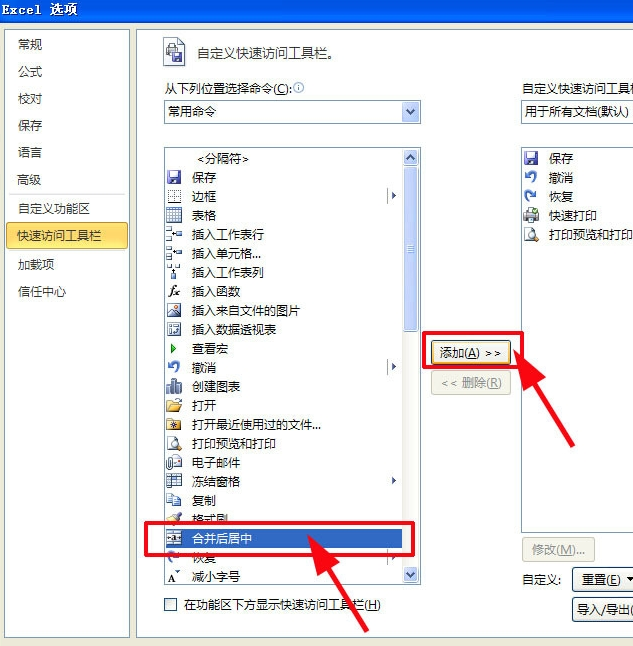
合并单元格电脑图解2
3、将其添加后,按下Alt键,这时候我们就可以看到合并居中按钮处显示的数字了。(你的可能显示的是其他数字哦)
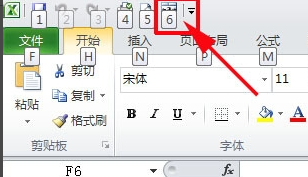
单元格电脑图解3
4、按下Alt+6快捷键就可以合并居中了。(你的是其他数字就将6天替换)
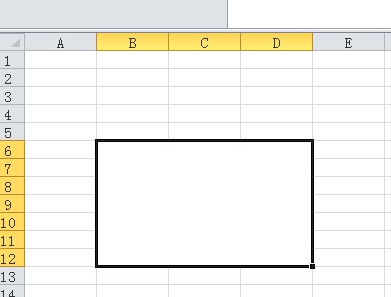
合并单元格电脑图解4
二、WPS表格合并单元格快捷键
1、打开WPS表格,默认出现开始菜单,点击下方的合并居中的下拉三角
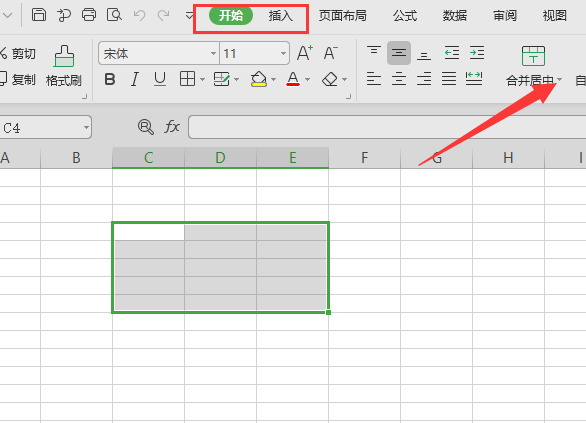
快捷键电脑图解5
2、这适合就可以看到合并居中的快捷键,按下Ctrl+M即可实现
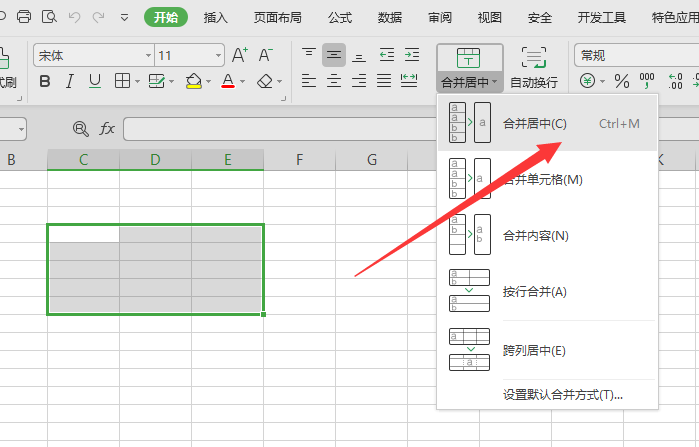
合并单元格电脑图解6
以上就是合并单元格快捷键的详细步骤了,学会了就赶紧动手试试吧






 立即下载
立即下载







 魔法猪一健重装系统win10
魔法猪一健重装系统win10
 装机吧重装系统win10
装机吧重装系统win10
 系统之家一键重装
系统之家一键重装
 小白重装win10
小白重装win10
 杜特门窗管家 v1.2.31 官方版 - 专业的门窗管理工具,提升您的家居安全
杜特门窗管家 v1.2.31 官方版 - 专业的门窗管理工具,提升您的家居安全 免费下载DreamPlan(房屋设计软件) v6.80,打造梦想家园
免费下载DreamPlan(房屋设计软件) v6.80,打造梦想家园 全新升级!门窗天使 v2021官方版,保护您的家居安全
全新升级!门窗天使 v2021官方版,保护您的家居安全 创想3D家居设计 v2.0.0全新升级版,打造您的梦想家居
创想3D家居设计 v2.0.0全新升级版,打造您的梦想家居 全新升级!三维家3D云设计软件v2.2.0,打造您的梦想家园!
全新升级!三维家3D云设计软件v2.2.0,打造您的梦想家园! 全新升级!Sweet Home 3D官方版v7.0.2,打造梦想家园的室内装潢设计软件
全新升级!Sweet Home 3D官方版v7.0.2,打造梦想家园的室内装潢设计软件 优化后的标题
优化后的标题 最新版躺平设
最新版躺平设 每平每屋设计
每平每屋设计 [pCon planne
[pCon planne Ehome室内设
Ehome室内设 家居设计软件
家居设计软件 微信公众号
微信公众号

 抖音号
抖音号

 联系我们
联系我们
 常见问题
常见问题



